Visto che qualcuno la richiedeva ho provato a scrivere una guida di base all’utilizzo di wisbar. Non sono un esperto di grafica, ma solo uno che con questo programma ci ha smanettato abbastanza, quindi chiunque voglia integrare, correggere, migliorare questa guida, è il benvenuto

Inserisco qui un link per scaricare delle immagini in formato .tga da utilizzare per fare delle prove con wisbar
http://files.filefront.com//;8382503;;/
1 – Introduzione
Per personalizzare il proprio today screen ci sono vari modi, ma probabilmente quello che offre più possibilità è quello che prevede l’utilizzo di Wisbar.
Uno dei vantaggi di questa applicazione è sicuramente il fatto di poter disporre di un menù a tendina simile a quello del PC

e di una barra superiore che consente di accedere a varie informazioni (come la carica della batteria o lo stato della memoria), di fare lo switch tra i vari programmi aperti, di chiudere le applicazioni in esecuzione.
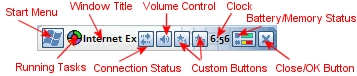
Quindi per prima cosa bisogna installare (sulla memoria principale)
WisBar Advance e
WisBar Advance Desktop
Consiglio, prima di iniziare, di leggersi
questa mini guida (presa dal sito x50v.it) sui comandi principali di questo software
Una volta installato, si dovrebbe avere una schermata come questa
 2 - Cambiare il tema di Wisbar
2 - Cambiare il tema di Wisbar
Ora, per iniziare la personalizzazione, si può provare a cambiare la grafica della barra superiore.
Per fare ciò, però, bisogna procurarsi dei temi per wisbar, i quali possono essere facilmente trovati nel forum della Lakeridge:
http://www.lakeridgesoftware.com/for...splay.php?f=34
Quando si fa il download di un tema per wisbar, solitamente all’interno del file scaricato c’è una cartella che ha come nome il nome dello stesso tema. Questa cartella va messa nella memoria principale del palmare in Programmi\Lakeridge\WisBar Advance\Themes, oppure, se non si vuole occupare troppa memoria sul pocket pc, si può creare una cartella nella root principale della memory card, dove poi si andranno a riversare i vari temi e il materiale per personalizzare il palmare.
Adesso per impostare il nuovo tema basta andare nelle impostazioni di wisbar (pulsante vicino all’indicatore della batteria nella barra in alto --> settings) e nella schermata ‘My Theme’ selezionarlo dall’elenco e dare ok.

Se il tema è sulla memory card occorre prima andare in settings, cliccare dove c’è scritto ‘My Theme’ , selezionare ‘Program Directories’, ‘Add’ e andare a scegliere la cartella creata in precedenza dove è stato messo il tema.
3 - Personalizzazione del desktop
3.1 - Introduzione
Ora si può passare a personalizzare il desktop.
Per prima cosa bisogna capire le proprie esigenze e cosa si vuole avere sulla schermata principale.
Bisogna ricordare che wisbar permette un’interfaccia a più pagine e quindi si possono distribuire le icone e le informazioni su più facciate, e inoltre che si possono inserire i plugin che si hanno normalmente sul today screen di Windows Mobile. Passerò quindi ora a fare qualche esempio delle possibilità che offre questo software.
• Si può avere una pagina iniziale libera da icone con una immagine che riempie tutto lo schermo e dei link a delle pagine con all’ interno i collegamenti ai programmi e i plugin
• pagina principale con ora e collegamenti ai programmi più utilizzati
• una pagina iniziale libera da icone con una immagine ampia, più l’ora e un plugin per le funzioni telefoniche (nel caso di ppc phone edition) e dei link a delle pagine con all’ interno i collegamenti ai programmi e i plugin
• schermata principale con tutte le informazioni a vista, con plugin come ilauncher e Pocket Breeze
• interfaccia senza l’utilizzo di più pagine ma con l’impiego di vari ‘dock’
• ………………….
Si hanno quindi infinite possibilità di personalizzazione. Basta solo farsi venire l’idea giusta e che più si adatta alle proprie esigenze
I plugin più famosi che offrono la possibilità di cambiare skin sono:
-
PhoneAlarm (per ppc phone edition) (
skin oppure
qui)
-
iLauncher (
skin)
-
Pocket Breeze (
skin)
-
rlToday (
skin)
Chiunque voglia aggiungerne altri a questo elenco è ben accetto
 3.2 - Cambiare lo sfondo
3.2 - Cambiare lo sfondo
Per cambiare lo sfondo tappare e tenere premuto, ‘Page’, ‘Wallpaper’ e quindi sceglierlo.
Ce ne sono molti su questo sito:
http://www.pocketpcscreens.com/
3.3 - Inserimento di elementi grafici (funzione ‘Button’)
Per iniziare, si può provare a mettere un elemento grafico sopra al quale, in seguito, posizionare l’orologio digitale e la data.
Può andar bene l’immagine ‘clock.tga’ presente nell’allegato.
Tappare e tenere premuto, ‘New’, ‘Button’, scegliere l’immagine. Per posizionarla, trascinarla con lo stilo fino nel punto desiderato (magari o tutto in alto oppure tutto in basso). Per un posizionamento più preciso, tappare e tenere premuto sull’immagine, ‘Adjust Position’ e regolare.
E’ possibile, quando sono presenti più oggetti sul desktop, dare un ordine agli elementi grafici che si sovrappongono. Tappare e tenere premuto sull’elemento che interessa, ‘Bring to Front’ oppure ‘Send to Back’.
Agli oggetti si possono anche associare delle azioni. In altre parole, tappandoci sopra verranno eseguite delle operazioni precedentemente assegnate. Alcune di queste azioni sono: il passaggio ad un’altra pagina del menù, il passaggio alla pagina precedente/successiva del menù, la visualizzazione della task list, la visualizzazione di un dock o il suo occultamento, la rotazione dello schermo, ecc.
Per l’assegnazione fare così: Tappare e tenere premuto sull’elemento che interessa, ‘Properties’, ‘Action:’ scegliere dall’elenco. Nel caso delle funzioni che riguardano le pagine (‘Switch to Page’) e i dock (‘Show/Hide/Toggle Dock’), nella funzione ‘Control:’ specificare la pagina o il dock al quale è indirizzato il comando (vedere i punti 4 e 5 della guida).
3.4 - Inserimento di ora e data
Per inserire l’ora, tappare e tenere premuto, ‘New’, ‘Text’, ‘Text to Display’: %T24%, ‘Align’: ‘Center’, ‘font’, regolare a piacimento (ad es. provare a mettere ‘Font Size’:40), OK e posizionare.
Se ora si vuole inserire anche la data (nel formato giorno della settimana, giorno del mese, mese) fare così: tappare e tenere premuto, ‘New’, ‘Text’, ‘Text to Display’: %DOW% %Day% %ML%, ‘Align’: ‘Center’, ‘font’, regolare a piacimento (ad es. provare a mettere ‘Font Size’:10), OK e posizionare.
Altrimenti si può inserire la data più comodamente utilizzando il comando apposito: tappare e tenere premuto, ‘New’, ‘Text’, ‘Object Type’: Long Date’, ‘font’, regolare a piacimento, OK e posizionare. In questo caso però, non si può scegliere il formato della data, la quale viene visualizzata obbligatoriamente nel formato giorno della settimana, giorno del mese, mese, anno senza possibilità di personalizzazione.
Esempio: elemento grafico, orologio digitale e data

 3.5 - Funzione ‘Text’
3.5 - Funzione ‘Text’
Serve per inserire delle scritte
Con la funzione ‘Text’ si possono inserire dei testi o delle stringhe che il programma associa a determinate funzioni.
Tappare e tenere premuto, ‘New’, ‘Text’, ‘Text to Display’: inserire un testo o un comando (vedi elenco sottostante), ‘Align’: regolare a piacimento, ‘font’, regolare a piacimento, OK e posizionare.
Ecco l’elenco delle stringhe preso dal manuale di wisbar
• %T12%
Displays the current time in twelve-hour format as dictated by the device’s regional settings
• %T24%
Displays the current time in twenty-four-hour format as dictated by the device’s regional settings.
• %DOW%
Displays the current day of the week
• %MN%
Displays the current month’s number (i.e. 1 for January, 2 for February, etc.)
• %ML%
Displays the current month’s name
• %MS%
Displays the short version of the current month’s name
• %Year%
Displays the current year
• %Batt%
Displays the current battery power remaining
• %FM%
Displays the free program memory
• %MTT%
Displays the total program memory
• %Appt%
Displays the number of appointments for today that have not yet expired
• %Tsk%
Displays the number of active tasks for today
• %Day%
Displays the current day of the month
• %Owner%
Displays the owner name associated with this device
• %Page%
Displays the name of the current virtual page
• %Week%
Displays the current week number (based on ISO standards)
• %Free:<path>%
Displays the amount of free space on the specified the specified card
Replace <path> with the path to the storage card (i.e. \SD Card)
• %Free:\%
Displays the amount of free space on the internal memory
• %Total:<path>%
Displays the total space on the specified storage card
• %Perc:<path>%
Displays the percentage of space used on the specified storage card
• %Used:<path>%
Displays the amount of space used on the specified storage card
Con la funzione ‘Text’ è quindi possibile inserire anche le indicazioni riguardanti carica della batteria, sms ricevuti, chiamate perse, ecc.
-Esempio: si vuole una scritta che mostri il quantitativo di memoria libera sulla memory card
Immettere in ‘Text to Display’: ‘Memoria libera: %Free:\Storage Card%’ (il risultato visualizzato sarà tipo questo: Memoria libera: 750.8M)
-Esempio: si vuole una scritta che mostri il quantitativo di memoria libera sulla memoria principale del palmare
Immettere in ‘Text to Display’: ‘Memoria libera: %Free:\%’ (il risultato visualizzato sarà tipo questo: Memoria libera: 53.6M)
-Esempio: si vuole una scritta che mostri il livello di carica della batteria
Immettere in ‘Text to Display’: ‘Carica: %Batt%’ (il risultato visualizzato sarà tipo questo: Carica: 90%)
3.6 - Funzione ‘Meter’
Con questa funzione si può ottenere la visualizzazione di informazioni sullo stato della memoria interna, della memory card o della RAM.
Tappare e tenere premuto, ‘New’, ‘Meter’, ‘Meter’ selezionare una voce dall’elenco.
E’ possibile aggiungere anche un’immagine da affiancare al testo (‘Path to Image’ e scegliere un’icona) oppure un PocketPlus meter (vedi immagine più sotto) e in questo ultimo caso bisognerà spuntare la casella ‘This is a PocketPlus meter image’.
Esempio: dock (preso dal tema Windows Vista Portable Edition) con all’interno varie informazioni riguardanti batteria e memoria. Le barre sono dei PocketPlus meters, le scritte sotto alle barre sono state fatte con la funzione ‘Text’ (ad es. ‘Carica: %Batt%’ oppure ‘Free: %Free:\Storage Card%’), le scritte sopra alle barre sono dei testi semplici inseriti con la funzione text, le icone a sinistra sono state inserite con la funzione ‘Button’
 3.7 - Inserimento di collegamenti alle applicazioni
3.7 - Inserimento di collegamenti alle applicazioni
Tappare e tenere premuto, ‘New’, ‘Shortcut’, ‘Path to Executable’, selezionare l’applicazione che interessa, OK, OK. Nel caso in cui si voglia mettere un’icona personalizzata, togliere la spunta da ‘Use Default Icon’ e andare a sceglierne una in ‘Path to Image’.
In ‘Text Settings’ togliere la spunta a ‘Display the shortcut’s text’ e in ‘Text to Display’ è possibile scrivere il testo che si vuole che venga visualizzato come titolo dell’icona.
Per posizionarla, trascinarla con il pennino oppure regolarla con la funzione ‘Adjust Position’.
3.8 - Inserimento dei today plugin
Tappare e tenere premuto, ‘New’, ‘Today Plugin’, selezionare il plugin dalla lista ‘Available Today Plugins’, posizionarlo immettendo la distanza in pixel dal margine superiore. Sarà poi possibile regolare tale distanza anche in seguito facendo così: tappare e tenere premuto, ‘Page’, ‘Properties’ e modificare il numero immesso in precedenza.
Vediamo ora di modificare la grafica di alcuni plugin che permettono skin personalizzate
• PhoneAlarm: scaricare una skin, copiare la cartella scaricata in programmi\phoneAlarm.
Inserire il plugin, andare nelle impostazioni di PhoneAlarm, selezionare la skin
• Pocket Breeze: scaricare una skin, copiare la cartella scaricata in programmi\SBSH\PocketBreeze\Skin. Inserire il plugin, andare nelle opzioni, ‘Impostazioni Generali’, ‘Skin’, selezionare la skin.
• iLauncher: scaricare i meters o le icone, copiare la cartella scaricata contenente i meters in programmi\SBSH\iLauncher\meters (oppure dove si vuole sulla memory card e in tal caso andare nelle opzioni di iLauncher, ‘Meter Settings’, ‘Additional Meter Path’, specificare la cartella), copiare le icone per i tabs in programmi\SBSH\iLauncher\IconStore.
Inserire il plugin, andare nelle opzioni, ‘Tabs’, ‘Add’, ‘Tab Name’: scrivere ‘Meters’. Sempre nelle opzioni, ‘Shortcuts’, selezionare ‘Meters’, ‘Add’, ‘Meters’, scegliere i meters.
• rlToday: scaricare la skin dal forum, seguire le istruzioni fornite dai vari autori per installarle.
Inserire il plugin, tappare e tenere premuto sul plugin, ‘Options’, ‘General’, selezionare la skin.
Esempio: rlToday con orologio analogico con lancetta dei secondi, giorno del mese, calendario

Non c’è un limite all’utilizzo di questi plugin, possono essere utilizzati anche tutti insieme nella stessa pagina (sempre che avanzi spazio…)
4 - Creazione di un’interfaccia multi-pagina
4.1 - Introduzione
Creando un’interfaccia multipagina, sarà possibile avere una schermata principale e delle schermate secondarie in cui inserire i collegamenti alle applicazioni o dei plugin.
Esempio: schermata principale ‘pulita’, con solo il plugin per le funzioni telefoniche (PhoneAlarm, skin MediaPhoneIII), l’ora e una barra laterale con i collegamenti alle varie pagine. Quest’ultime contengono categorie diverse di applicazioni e funzioni (internet, sistema, multimedia, organizer…..), hanno un wallpaper diverso da quello della prima pagina e hanno un titolo


 4.2 - Creare una nuova pagina
4.2 - Creare una nuova pagina
Prima di iniziare a creare delle nuove pagine, è consigliabile dare un nome alla nostra pagina principale per una successiva più chiara identificazione. Il motivo sarà chiaro fra poco.
Tappare e tenere premuto, ‘Page’, ‘Properties’, ‘Page Name:’ dare un nome.
Inoltre, per specificare che si tratta della schermata principale, tappare e tenere premuto, ‘Page’, ‘First Page’.
Per creare una nuova pagina: tappare e tenere premuto, ‘New’, ‘Virtual Page’. Ora che abbiamo la nuova pagina, diamole un nome: tappare e tenere premuto, ‘Page’, ‘Properties’, ‘Page Name:’ dare un nome.
Ora si dovrebbe quindi visualizzare la nuova schermata, ma il problema è ‘come si fa a tornare a quella principale?’. Risposta: bisogna creare un collegamento. Tappare e tenere premuto, ‘New’, ‘Button’, ‘Icon:’ scegliere l’immagine, ‘Action:’ scegliere ‘Switch to Page’, ‘Control:’ scegliere il nome della pagina principale, OK.
Adesso tappando su questa icona si dovrebbe passare alla prima pagina. A questo punto sorge un altro problema: come si fa a tornare alla nuova schermata?. Risposta: bisogna creare un altro collegamento. Tappare e tenere premuto, ‘New’, ‘Button’, ‘Icon:’ scegliere l’immagine, ‘Action:’ scegliere ‘Switch to Page’, ‘Control:’ scegliere il nome della nuova pagina, OK.
E’ dunque chiaro che ogni volta che si crea una schermata nuova è necessario creare su questa un collegamento a quella principale, e su quest’ultima un link a quella nuova e inoltre ricordarsi di dare un nome alle pagine nuove.
Per l’inserimento di oggetti, testi, link alle applicazioni, ecc… valgono le stesse regole esposte nel punto 3.
4.3 - Creazione di una barra con i collegamenti alle pagine
Per muoversi più facilmente tra le pagine e per avere un desktop più ordinato, si può provare a creare una barra con i collegamenti alle diverse schermate dell’interfaccia (come nell’esempio precedente). Per provare a costruirne una, si può utilizzare il file ‘pulsante.tga’ allegato.
Tappare e tenere premuto, ‘New’, ‘Button’, scegliere l’immagine, e posizionarla (per una regolazione più precisa tappare e tenere premuto sull’immagine, ‘Adjust Position’ e regolare). Ripetere ora l’operazione, inserendo tanti elementi quante sono le pagine e allinearli verticalmente o orizzontalmente a seconda dei propri gusti (in questo caso, però, è necessario ruotare di 90 gradi con photoshop questa immagine). Ora associare al primo elemento la pagina principale e ai seguenti le nuove pagine create, in modo da avere sempre in ogni schermata i link alle altre e uno a quella principale. Per fare ciò: tappare e tenere premuto sull’elemento che interessa, ‘Properties’, ‘Action:’, ‘Switch to Page’, ‘Control:’ scegliere la pagina, OK)
Per riconoscere a quale pagina sia collegato un pulsante della barra, gli si può posizionare sopra un’icona: tappare e tenere premuto, ‘New’, ‘Button’, scegliere l’icona, e posizionarla. Ad ogni icona associare la pagina corrispondente come già fatto in precedenza per gli elementi della barra (tappare e tenere premuto sull’icona che interessa, ‘Properties’, ‘Action:’, ‘Switch to Page’, ‘Control:’ scegliere la pagina, OK)
Adesso, per evitare di dover rifare tutto in ogni singola pagina, si può far in modo che gli elementi e le icone compaiono automaticamente su ogni schermata. Per fare questo procedere così: tappare e tenere premuto sull’elemento/icona che interessa, ‘Pinned’.
Un secondo modo per organizzare i collegamenti alle altre pagine può essere ad esempio quello di creare un dock a scomparsa con all’interno i link alle altre schermate.
5 - Creazione di un’interfaccia mediante l’utilizzo di ‘dock’
5.1 - Introduzione
Con l’utilizzo dei ‘dock’, si può creare un’interfaccia a finestre simile a quella di Windows. In altre parole, tappando su di un pulsante è possibile far comparire una finestra (con all’interno dei collegamenti alle applicazioni, dei testi o dei meters) che poi scomparirà tappando su di una ‘X’ posta sulla stessa finestra come si fa normalmente sul pc. Possono essere visualizzati più dock contemporaneamente.
Esempio: alle icone della barra laterale non sono associate delle pagine, ma dei dock. Questi scompaiono tappando sulla ‘X’.
 5.2 - Creazione di un ‘dock’
5.2 - Creazione di un ‘dock’
Per provare a costruire un ‘dock’, utilizzare i file ‘finestra.tga’ e ‘X.tga’ (presi dal tema windows vista scaricabile dal forum di wisbar) presenti nell’allegato.
Per creare un dock tappare e tenere premuto, ‘New’, ‘Dock’, ‘Background:’ scegliere l’immagine, togliere la spunta a ‘Visible by Default’, dare un nome, OK e posizionare. Inseriamo ora la ‘X’ di chiusura. Tappare e tenere premuto sul dock, ‘New’, ‘Button’, ‘Icon:’ scegliere l’immagine, ‘Action:’ ‘Toggle Dock’, ‘Control:’ selezionare il nome del dock, OK e posizionare.
Ora inseriamo il collegamento per far comparire la nostra finestra. Tappare e tenere premuto su di un elemento grafico, ‘Properties’, ‘Action:’ ‘Show Dock’, ‘Control:’ selezionare il nome del dock.
Spero che questa guida sia stata d’aiuto

Ho voluto fare qualche esempio su come utilizzare wisbar e proprio per questo invito tutti a postare le proprie creazioni in modo tale che chi legge questa discussione e non sa che tipo di interfaccia usare sul proprio pocket pc, possa prendere ad esempio o come fonte di ispirazione, i lavori degli altri

Come già detto all’inzio, chiunque voglia migliorare questa guida, aggiungerci dei pezzi o fare correzioni, è il benvenuto!
Sarebbe utile, inoltre, segnalare i migliori today plugin.
Ciao!